Sobre a Análise Rápida
A Análise Rápida permite que você adicione componentes a dashboards sem precisar ter um formulário predefinido. Você pode criar uma consulta ad hoc digitando nomes de membros na barra de Pesquisa ou usando o Seletor de Membros. Depois você controla o layout da consulta na guia Layout ![]() do painel Propriedades.
do painel Propriedades.
Exemplo do Gráfico de Análise Rápida do Dashboard 2.0 no Modo de Design
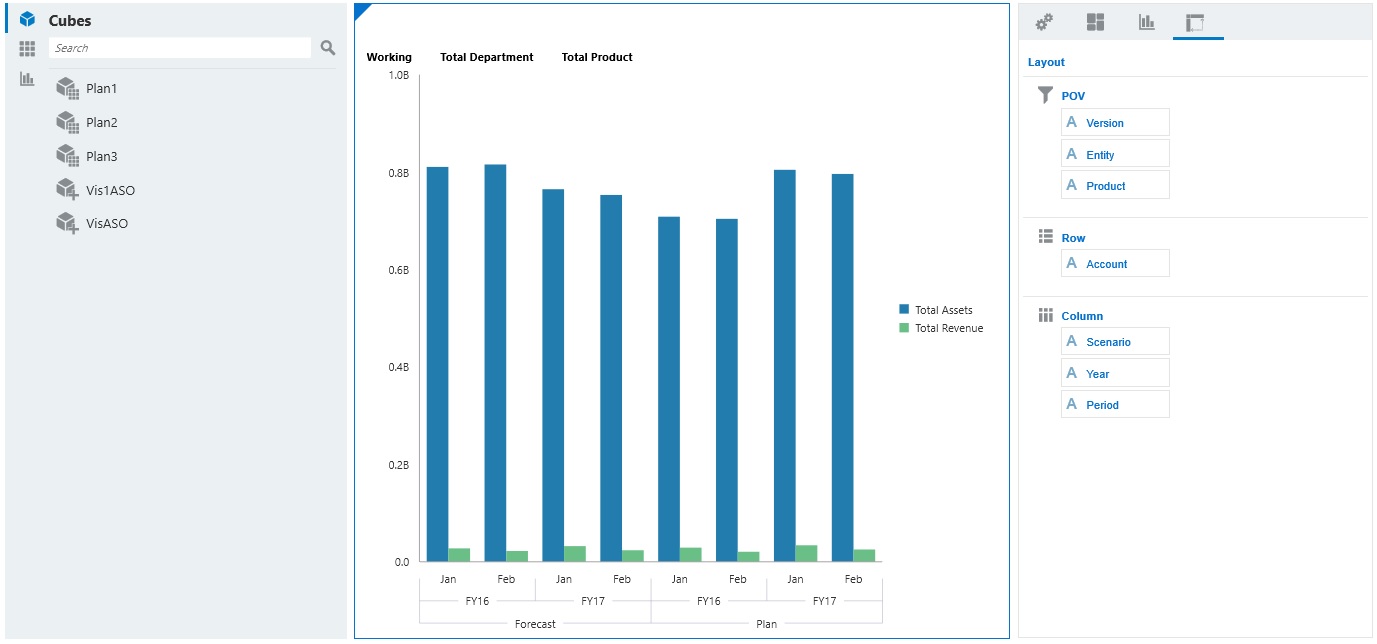
Para criar uma análise rápida em seu dashboard:
-
Selecione um cubo para a consulta. Você pode fazer isso de uma destas maneiras:
-
Clique na caixa Pesquisar do workspace para exibir uma lista de cubos e depois selecione um cubo.
-
Arraste e solte um cubo da paleta de objetos no workspace do dashboard.
Nota:
Seja qual for o método, o sistema inicia uma consulta padrão; uma interseção simples no cubo orientada baseada na sua Lista Mais Usados Recentemente (MRU). A consulta padrão varia com base no que você tem visto recentemente no cubo.
Se a interseção de MRU no cubo for inválida, você receberá um erro. Se você vir um erro, abra outro formulário e altere a página para uma interseção válida para que o MRU seja atualizado com uma interseção válida.
-
-
Refine a consulta especificando membros para ela:
-
Na caixa Pesquisar, digite nomes de membros a serem exibidos em uma lista de preenchimento automático no cubo.
-
Inicie o seletor de membros
 para selecionar membros e depois clique em OK.
para selecionar membros e depois clique em OK.
Nota:
Quando a caixa Pesquisar é usada para localizar membros para uma análise rápida e um cubo contém mais de 25.000 membros, a caixa Pesquisar executa a pesquisa apenas nos primeiros 3.000 membros na dimensão do cubo. Se o cubo contiver menos de 25.000 membros, a caixa Pesquisar executa a pesquisa em todos os membros. Para pesquisar um cubo com mais de 25.000 membros, abra o seletor de membros para fazer suas seleções de análise rápida.
-
-
Selecione um tipo de gráfico para a consulta.
Clique em
 (Tipo de Gráfico) para selecionar um tipo de gráfico; por exemplo, Barra
(Tipo de Gráfico) para selecionar um tipo de gráfico; por exemplo, Barra  .
. -
No painel Propriedades, clique na guia Layout
 .
. -
Arraste e solte as dimensões na guia Layout do painel Propriedades até outras seções da guia Layout para alterar a layout do PDV, da Linha e da Coluna do componente do dashboard.
Vídeos
| Sua Meta | Assista a Este Vídeo |
|---|---|
|
Saiba como adicionar componentes de análise rápida a dashboards sem ter um formulário predefinido. Você aprende a criar uma consulta ad hoc no Designer do Dashboard e formatar os resultados alterando o layout da dimensão e aplicando visualizações. |